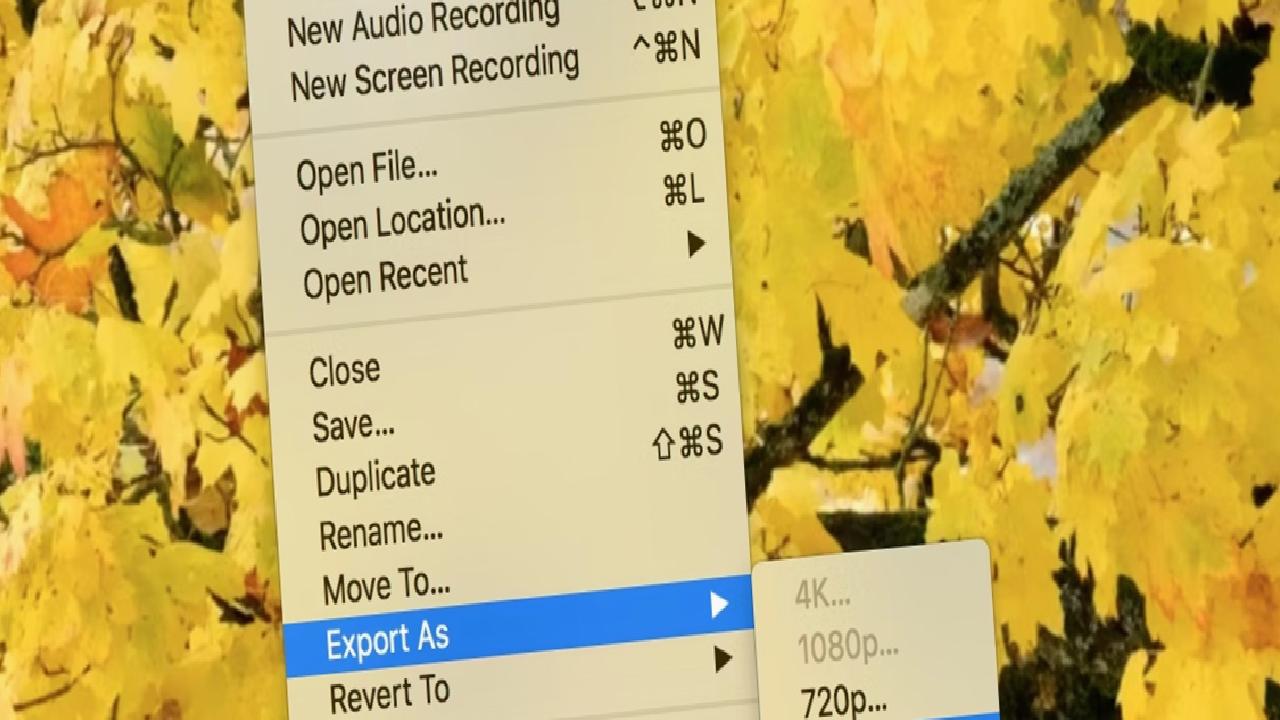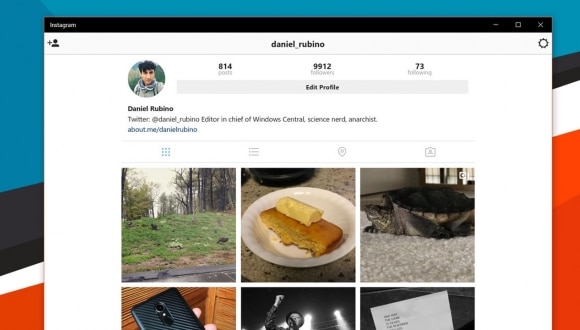Telefondan tek bir dosya silmeden hafızasını artırma yöntemi!
Videolar yüksek boyutları nedeniyle telefon hafızasında çok yer kaplar. Video boyutu küçültme ile bu sorunu çözebilirsiniz. Gelin anlatalım.
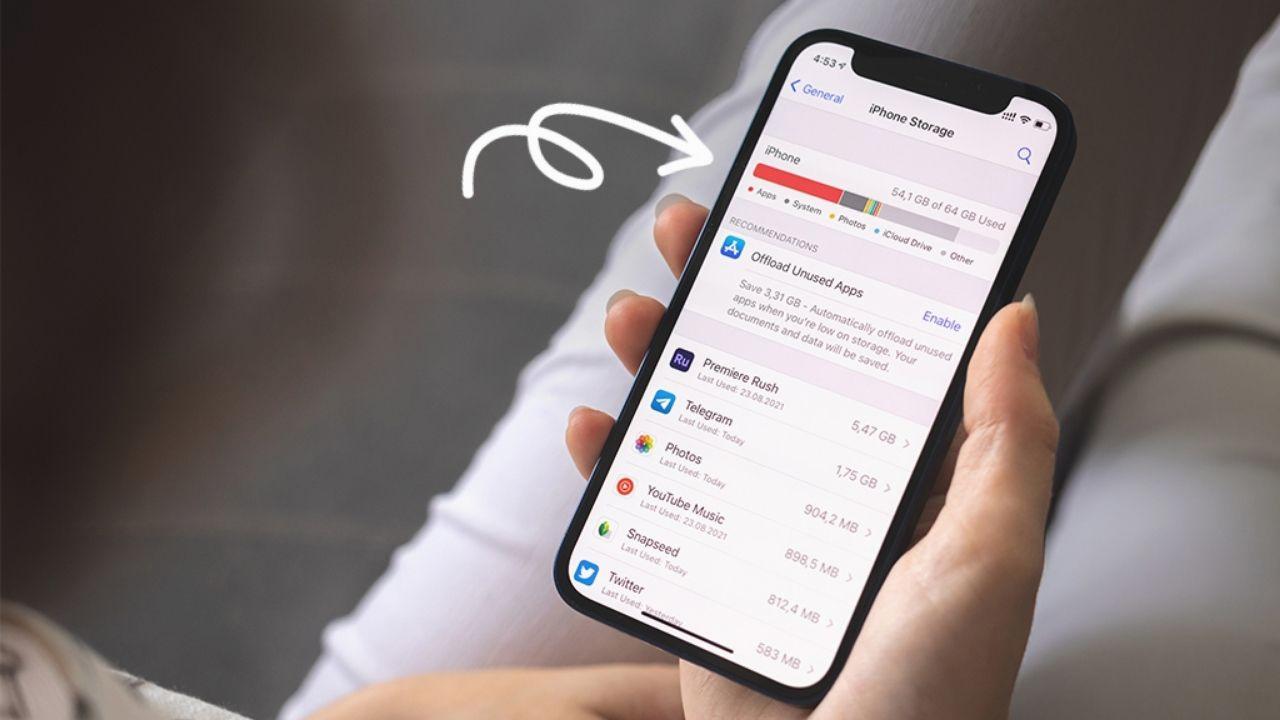
Videolar, telefon ve bilgisayarlarımızda en fazla yer kaplayan medya türüdür. Telefon ve bilgisayar hafızasında yer açmak için video boyutu küçültmek iyi bir seçenektir. Bu yazımızda PC, Mac, iPhone ve Android telefonlar için videonun kalitesini düşürmeden video sıkıştırma işlemini anlatacağız.
PC’de video boyutu küçültme
Windows PC’de video sıkıştırmak için birkaç farklı yöntemi deneyebilirsiniz. Video sıkıştırmak için ZIP/RAR kullanabilir, Windows 11’in dahili video düzenleyicisini kullanabilir veya popüler video programı VLC’yi kullanabilirsiniz. Gelin şimdi bu seçenekleri tek tek anlatalım.
RAR/ZIP ile video boyutu düşürmek: Bilgisayarda bir dosyanın boyutunu küçültmek için en sık kullanılan araç WinRAR’dır. WinRAR bir dosya sıkıştırma aracıdır ve işini gayet iyi yapmaktadır. WinRAR ile video boyutunu küçültmeniz mümkündür. Ancak bu yöntemden çok fazla bir sıkıştırma beklemeyin. Zira çoğu video dosyası, H.264 veya HEVC gibi codec’ler kullanılarak yüksek düzeyde sıkıştırılır. Bundan dolayı video dosyasını RAR’lamak yüksek düzeyde bir dosya boyutu küçülmesi sağlamaz.
Dahili video düzenleyici ile video sıkıştırma: Windows 11’de video boyutunu küçültmek için kullanabileceğiniz entegre bir video düzenleyici vardır. Bu program bir video boyutu küçültmek için birkaç seçenek sunuyor.
- Bilgisayarın arama bölümüne “Video Düzenleyici” yazarak programı açın.
- Yeni Video Projesi butonuna tıklayın.
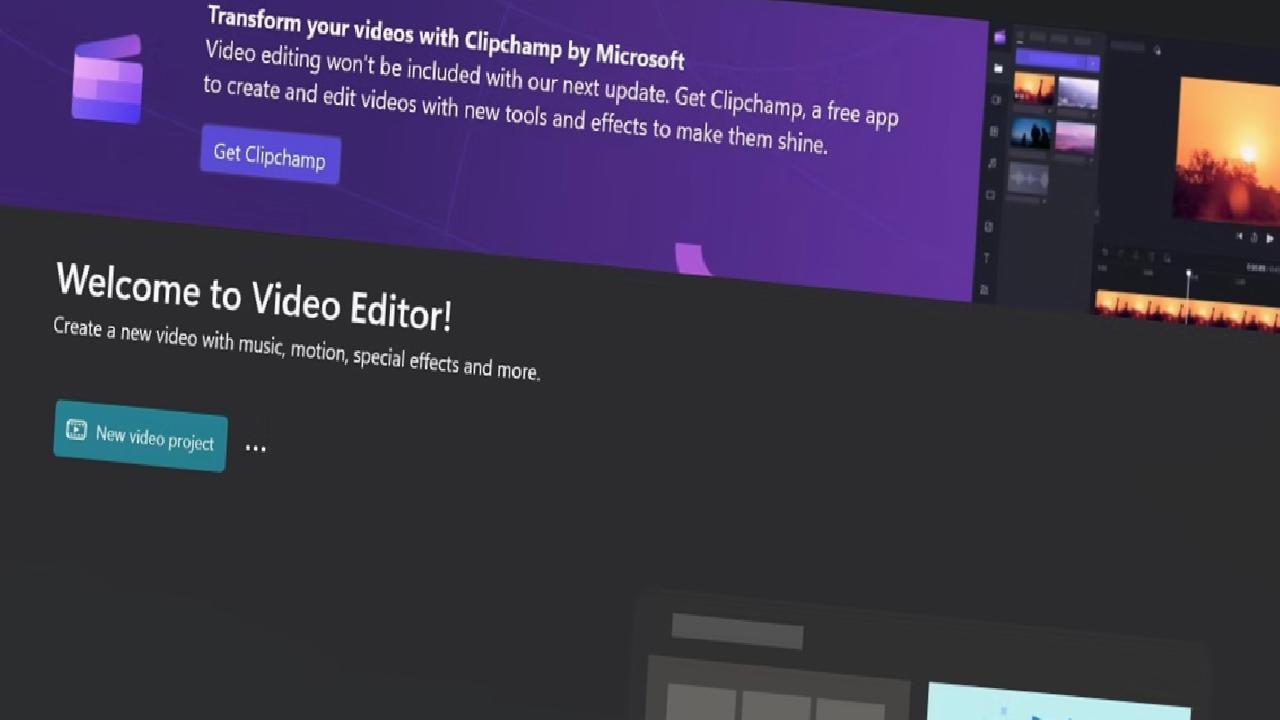
- +Ekle butonuna tıklayın ve boyutunu küçültmek istediğiniz videoyu seçin.
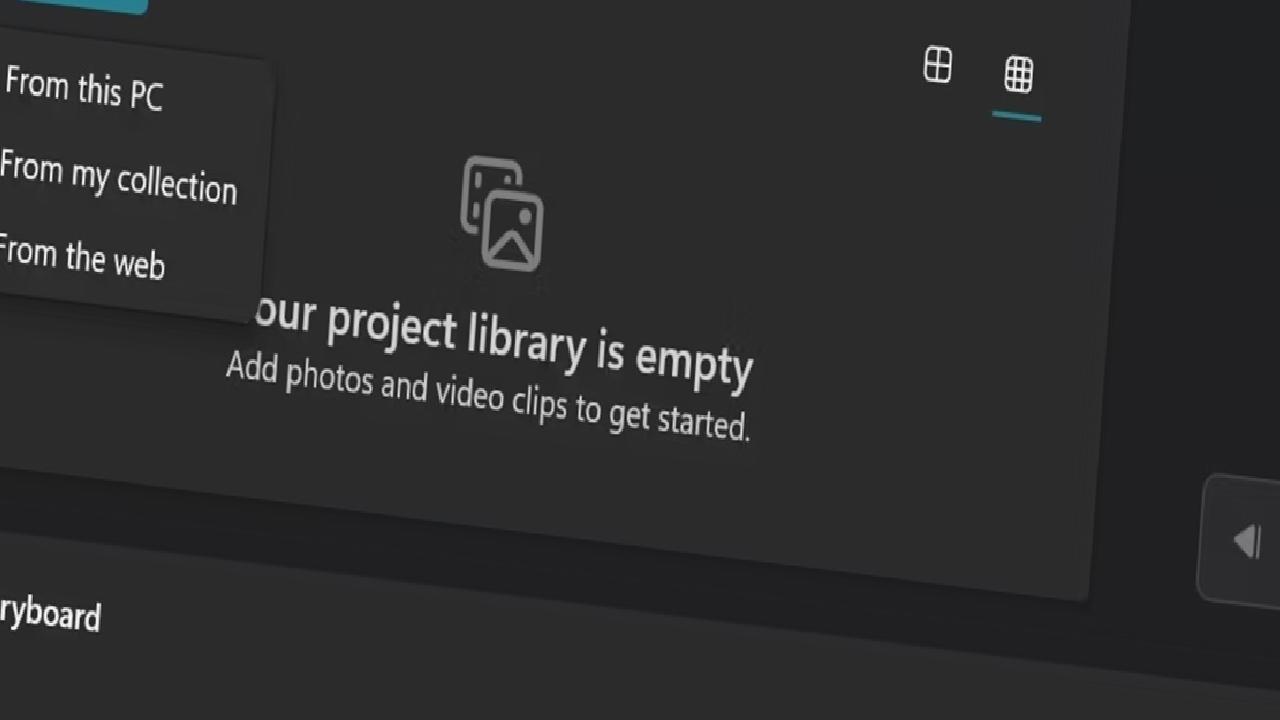
- Videoya sağ tıklayın ve Film şeridine yerleştir seçeneğini seçin.
- Sağ üst köşedeki Videoyu Bitir butonuna tıklayın.
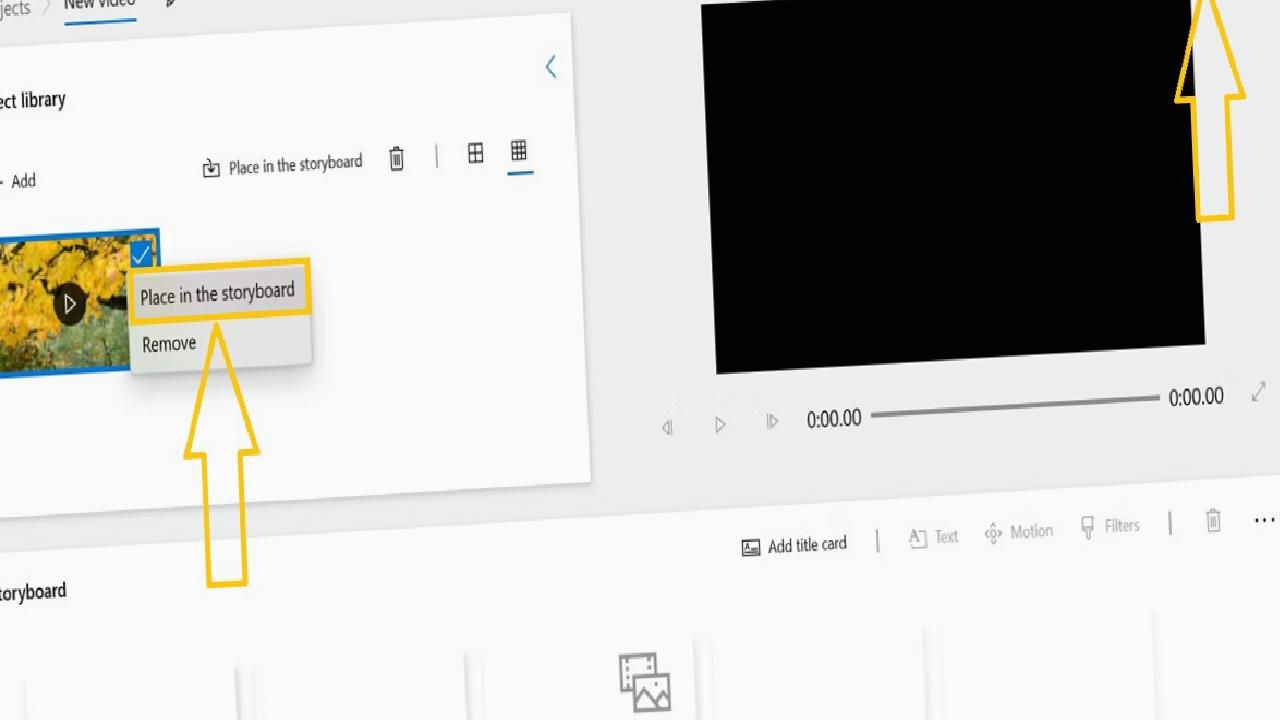
- Açılan ekranda High (1080p), Medium (720p), Low (540p) çözünürlüklerinden istediğinizi seçin. Low 540p video boyutunu en çok küçültecek seçenektir. Ancak bu videonun görüntü kalitesini de düşürecektir.
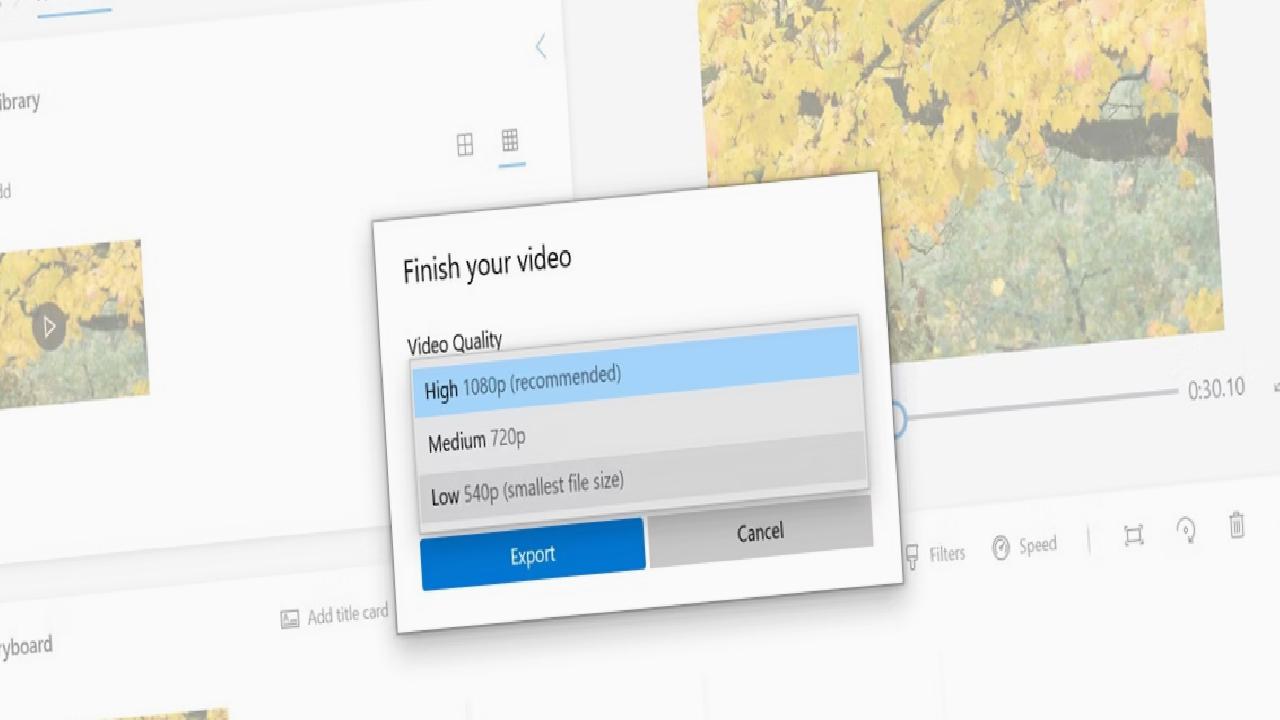
VLC ile video boyutu düşürme: VLC başarılı bir medya oynatıcısı olmanın yanı sıra, video sıkıştırma konusunda da oldukça başarılı bir programdır. Aşağıdaki adımları izleyerek VLC ile video boyutunu küçültebilirsiniz.
- VLC’yi açıp üstteki Medya menüsüne tıklayın ve Dönüştür/Kaydet‘i seçin.
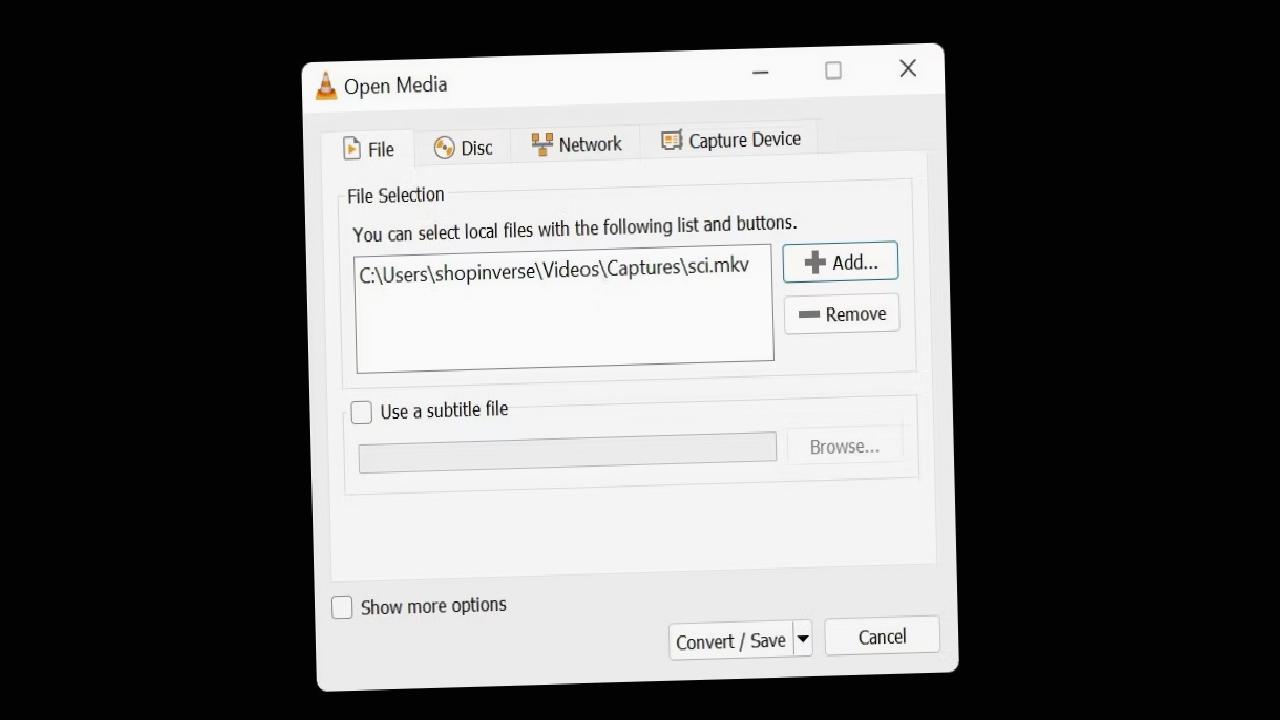
- Ekle düğmesini tıklayın, sıkıştırmak istediğiniz video seçin ve alttaki Dönüştür/Kaydet‘e tıklayın.
- Açılan ekranda Profil sekmesinden video kalitesini seçin ve Başlat butonuna tıklayın.
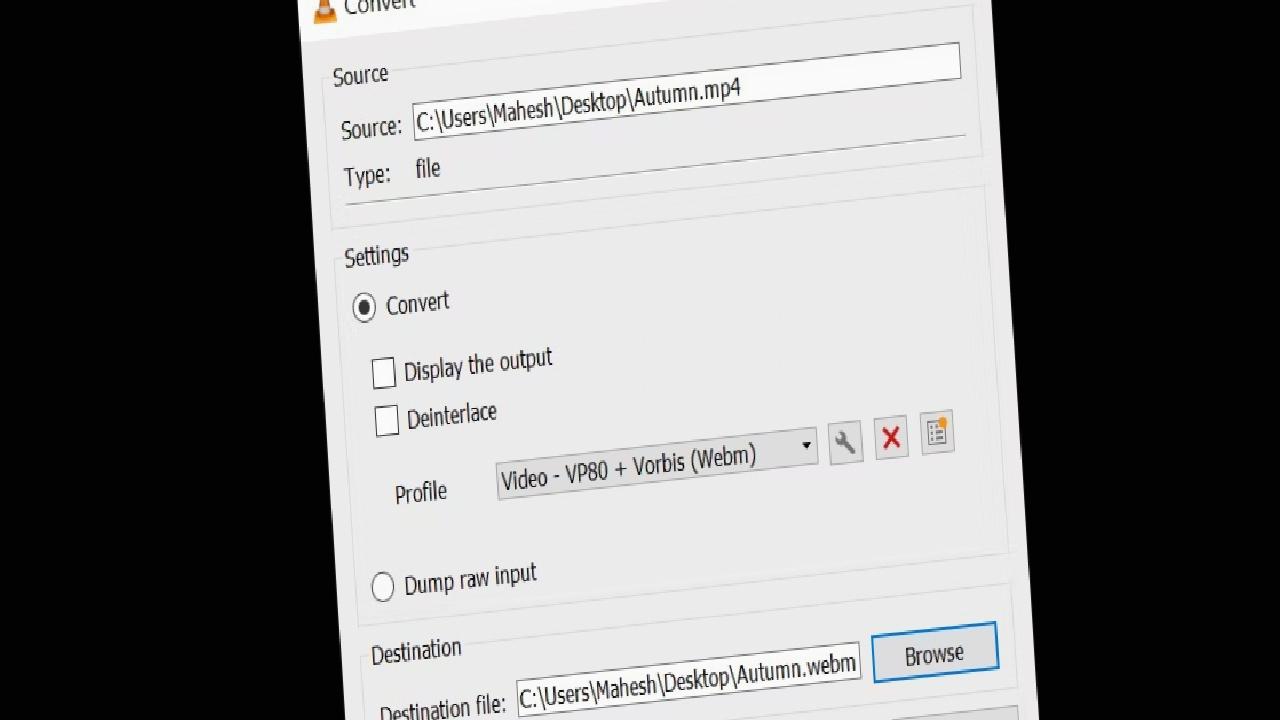
MAC’te video nasıl sıkıştırılır?
MAC’te video boyutu küçültmek için iki farklı yöntem kullanabilirsiniz. QuickTime Player programını kullanabilir veya HandBrake adlı açık kaynak kodlu ve ücretsiz programı kullanabilirsiniz. Gelin şimdi bunu nasıl yapacağınızı anlatalım.
QuickTime Player ile video boyutu küçültme: Videonuzu açın. Dosya menüsünde yer alan Farklı Dışa Aktar seçeneğini seçip video kalitesini seçin ve kaydedin. İşte bu kadar basit!
HandBrake ile video sıkıştırma: Bu program açık kaynak kodlu ve ücretsiz bir video sıkıştırma programıdır. Programın MacOS için geliştirilen sürümünü bilgisayarınıza indirerek kullanabilirsiniz. Programa videonuzu yükledikten sonra Preset (Ön Ayar) bölümünden video kalitesini seçip sıkıştırma işlemini başlatın.
iPhone ve iPad’de video boyutu küçültme
iPhone bulunan videoları sıkıştırmak için bunları bilgisayarınıza aktarmanıza gerek yoktur. App Store’de video boyutu küçültmek için geliştirilmiş birçok başarılı uygulama bulunmaktadır. Örneğin Video Compress uygulaması adında da anlaşılacağı üzere video sıkıştırmak için geliştirilmiş başarılı bir uygulamadır. Bu uygulama ile video boyutu küçültme işlemini yapabilirsiniz. Kullanımı ve ara yüzü oldukça sade olan programda sıkıştırmak istediğiniz videoyu açıp, sıkıştırma işlemi yapmanız yeterlidir.
Android cihazlarda video sıkıştırma nasıl yapılır?
iPhone’da olduğu gibi Android’de de video sıkıştırmak için birçok uygulama geliştirilmiştir. Google Play Store’de “video sıkıştırma” veya “video compress” yazarak arama yapın ve puanı en yüksek uygulamayı deneyin. Biz “Compress Video Size Compressor” uygulamasını denedik ve gayet başarılı sonuçlar aldık. Uygulama 150 MB’lık videoyu 15 MB’a kadar sıkıştırabiliyor.
Video boyutu küçültme işlemi başarılı video sıkıştırma programları sayesinde artık çok kolay. Yine de aklınıza takılan sorular olursa bize yorum kısmından sorabilirsiniz.
Kaynak: Shiftdelete